Zaktualizowano maj 2024: Przestań otrzymywać komunikaty o błędach i spowolnij swój system dzięki naszemu narzędziu do optymalizacji. Pobierz teraz na pod tym linkiem
- Pobierz i zainstaluj narzędzie do naprawy tutaj.
- Pozwól mu przeskanować twój komputer.
- Narzędzie będzie wtedy napraw swój komputer.
StarCraft 2 to niesamowita strategia czasu rzeczywistego (RTS), którą pokochały miliony ludzi na całym świecie. Dlatego problemy takie jak awarie, przerwy w wyświetlaniu ekranu, niska liczba klatek na sekundę i inne problemy podczas próby zagrania w grę na komputerze z systemem Windows mogą być bardzo poważne. Te problemy są bardzo nieprzyjemne, ponieważ sprawiają, że StarCraft 2 jest grywalny lub bliski.

Ale nie martw się. W tym przewodniku dowiesz się, które rozwiązania zadziałały dla innych użytkowników. Ich aplikacja gwarantuje niesamowite wrażenia z gry. StarCraft to fascynująca gra i zasługujesz na to.
Powody, dla których StarCraft 2 się zawiesza
Jest kilka powodów, dla których StarCraft II może latać na twoim komputerze. To zawiera:
- Nie spełniają wymagań systemowych gry,
- Sprzeczne aplikacje działające w tle,
- Nieprawidłowa instalacja gry,
- Gra jest przestarzała,
- Sterowniki Twojego urządzenia są nieaktualne.
- Brak pliku Variables.txt dla StarCraft II.
- W grze występują sprzeczne parametry,
- Uszkodzone pliki gry.
Lista rozszerza się coraz bardziej. Więc nie musimy tego robić tutaj. Przyjrzyjmy się więc szybko, jak rozwiązać problem niepowodzenia gry StarCraft 2. Zanim zaczniemy, upewnij się, że masz aktywne połączenie z Internetem. Nie powinno to stanowić problemu.
Uruchom Starcraft 2 w trybie zgodności
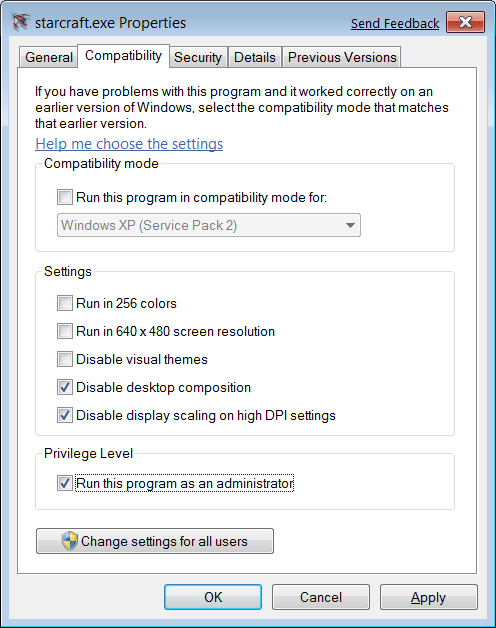
Poinformowano, że Starcraft 2 odchodzi na etapie pobierania, w wyniku czego w grę nie można już grać. Jest jednak sposób na rozwiązanie tego problemu. Wszystko, co musisz zrobić, to uruchomić grę w trybie zgodności:
- Przejdź do katalogu instalacyjnego Starcraft 2 i znajdź plik exe Starcraft 2. Powinien nazywać się SC2.exe.
- Kliknij go prawym przyciskiem myszy, wybierz Właściwości i przejdź do zakładki Zgodność.
- Wybierz opcję Uruchom ten program w trybie zgodności z systemem Windows 7 lub Windows 8 z menu rozwijanego.
- Kliknij Zastosuj i OK, aby zapisać zmiany.
- Spróbuj ponownie rozpocząć grę.
- Chociaż jest to prosta poprawka, użytkownicy potwierdzili, że rozwiązuje ona niektóre usterki.
Aktualizacja z 2024 maja:
Za pomocą tego narzędzia możesz teraz zapobiegać problemom z komputerem, na przykład chroniąc przed utratą plików i złośliwym oprogramowaniem. Dodatkowo jest to świetny sposób na optymalizację komputera pod kątem maksymalnej wydajności. Program z łatwością naprawia typowe błędy, które mogą wystąpić w systemach Windows - nie ma potrzeby wielogodzinnego rozwiązywania problemów, gdy masz idealne rozwiązanie na wyciągnięcie ręki:
- Krok 1: Pobierz narzędzie do naprawy i optymalizacji komputera (Windows 10, 8, 7, XP, Vista - Microsoft Gold Certified).
- Krok 2: kliknij „Rozpocznij skanowanie”, Aby znaleźć problemy z rejestrem Windows, które mogą powodować problemy z komputerem.
- Krok 3: kliknij „Naprawić wszystko”, Aby rozwiązać wszystkie problemy.
Sprawdź aplikacje innych firm i zmień priorytet
Przed przystąpieniem do jakichkolwiek rozwiązań technicznych postaramy się sprawdzić, czy w tle działają aplikacje innych firm, które mogą kolidować ze StarCraft 2 lub konkurować o zasoby. Za każdym razem, gdy rozpoczynasz grę, do rozpoczęcia gry musi zostać zużyta pełna moc procesora. W tym rozwiązaniu przejdziemy do menedżera zadań i wymusimy zamknięcie dodatkowych aplikacji. Później zmienimy też priorytet gry i zobaczymy, czy zmieni się to w naszym przypadku.
- Naciśnij Windows + R, wpisz „taskmgr” w oknie dialogowym i naciśnij Enter.
- W Menedżerze zadań spójrz na wszystkie procesy działające w tle. Poszukaj procesów, które Twoim zdaniem pochłaniają zasoby. Kliknij go prawym przyciskiem myszy i wybierz „Zakończ zadanie”.
- Teraz spróbuj ponownie uruchomić StarCraft 2 i zobacz, czy problem z opóźnieniem został ostatecznie rozwiązany.
Jeśli ostatni nie rozwiąże problemu i nadal odejdzie, wrócimy do menedżera zadań i zmienimy priorytet gry.
- Otwórz ponownie Menedżera zadań, podobnie jak w poprzednim kroku, i przejdź do zakładki „Szczegóły”.
- Teraz znajdź na liście StarCraft 2, kliknij go prawym przyciskiem myszy i wybierz „Ustaw priorytet”> „Czas rzeczywisty” (lub „Wysoki”).
- Po wprowadzeniu zmian wróć do gry i sprawdź, czy błąd został naprawiony.
Wyłącz EVGA Precision X

EVGA Precision X to popularne narzędzie do podkręcania kart graficznych Nvidia. Chociaż to narzędzie może ujawnić pełną moc twojej karty graficznej, zgłoszono, że EVGA Precision X może zawieść w Starcraft 2.
Pamiętaj, aby wyłączyć EVGA Precision X przed uruchomieniem Starcraft 2, aby uniemożliwić Starcraft 2 awaria w systemie Windows 10.
Porada eksperta: To narzędzie naprawcze skanuje repozytoria i zastępuje uszkodzone lub brakujące pliki, jeśli żadna z tych metod nie zadziałała. Działa dobrze w większości przypadków, gdy problem jest spowodowany uszkodzeniem systemu. To narzędzie zoptymalizuje również Twój system, aby zmaksymalizować wydajność. Można go pobrać przez Kliknięcie tutaj

CCNA, Web Developer, narzędzie do rozwiązywania problemów z komputerem
Jestem entuzjastą komputerów i praktykującym specjalistą IT. Mam za sobą lata doświadczenia w programowaniu komputerów, rozwiązywaniu problemów ze sprzętem i naprawach. Specjalizuję się w tworzeniu stron internetowych i projektowaniu baz danych. Posiadam również certyfikat CCNA do projektowania sieci i rozwiązywania problemów.

